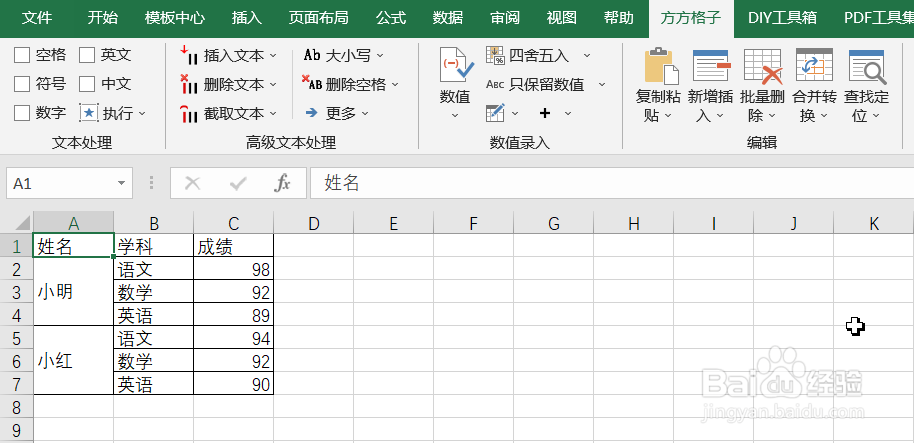1、如图,下列表格中A1:A7单元格中,含有多个相同单元格,我们要将相同单元格进行合并。首先,点击“方方格子”选项卡

2、在“编辑”模块中,找到并点击“合并转换”选项
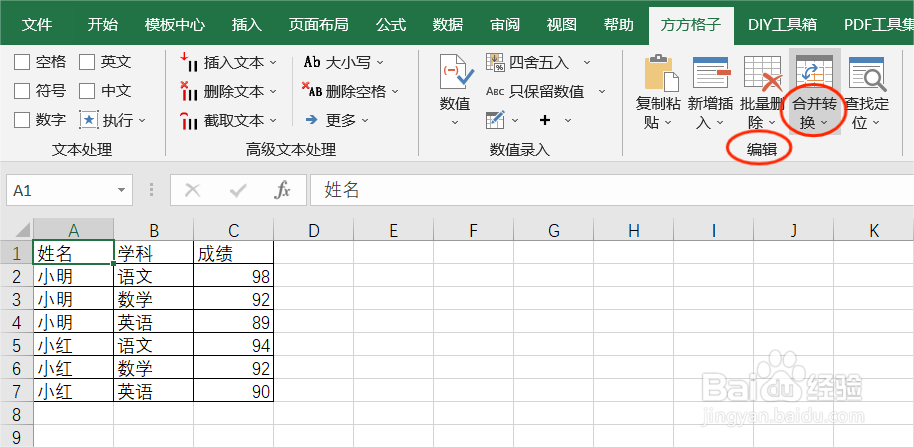
3、然后在下拉菜单中点击“合并相同单元格”
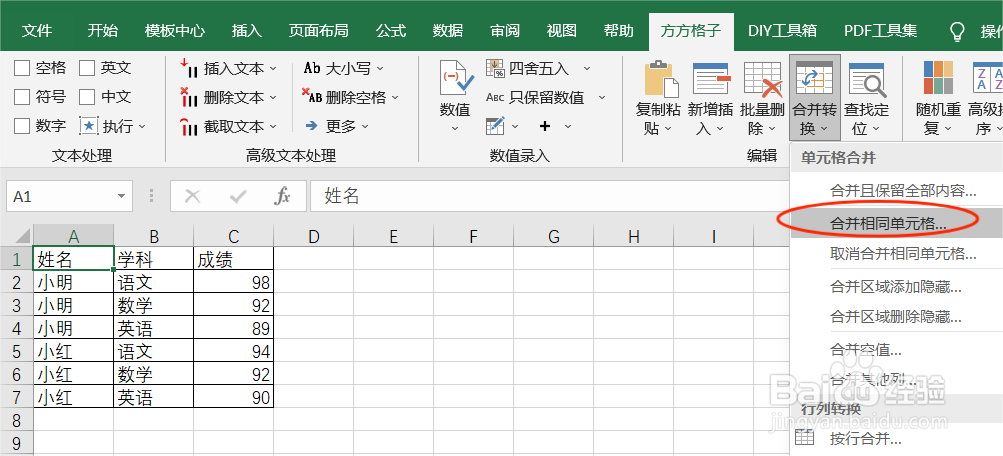
4、再在弹出的“合并相同单元格”对话框中,“区域”也就是选择要进行合并的单元格区域,这里我选中A2:A7

5、记得在“合并方向”勾选“列方向”

6、最后,点击“确定”后就完成了相同单元格的合并
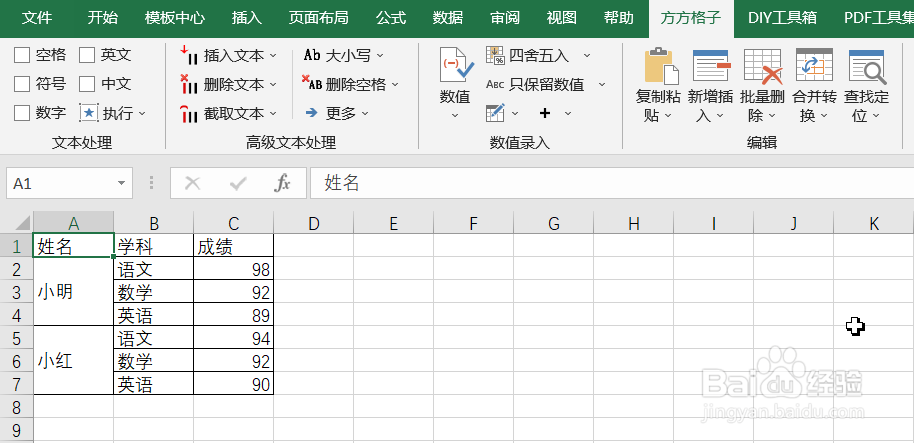
时间:2024-10-12 07:11:59
1、如图,下列表格中A1:A7单元格中,含有多个相同单元格,我们要将相同单元格进行合并。首先,点击“方方格子”选项卡

2、在“编辑”模块中,找到并点击“合并转换”选项
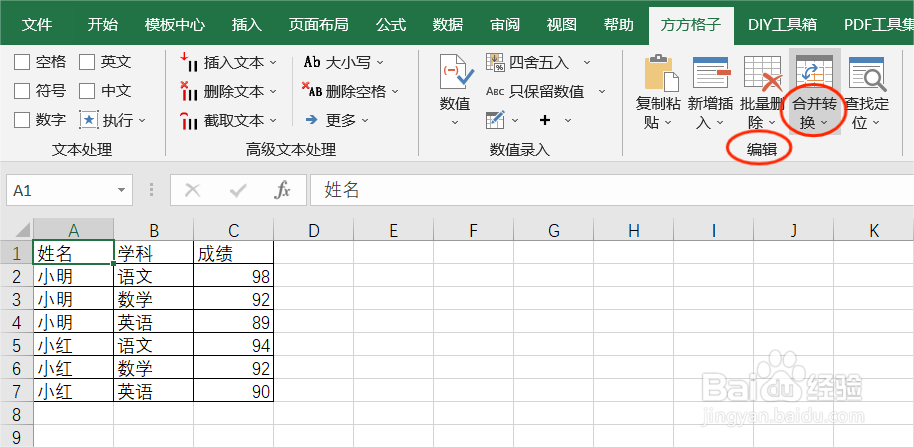
3、然后在下拉菜单中点击“合并相同单元格”
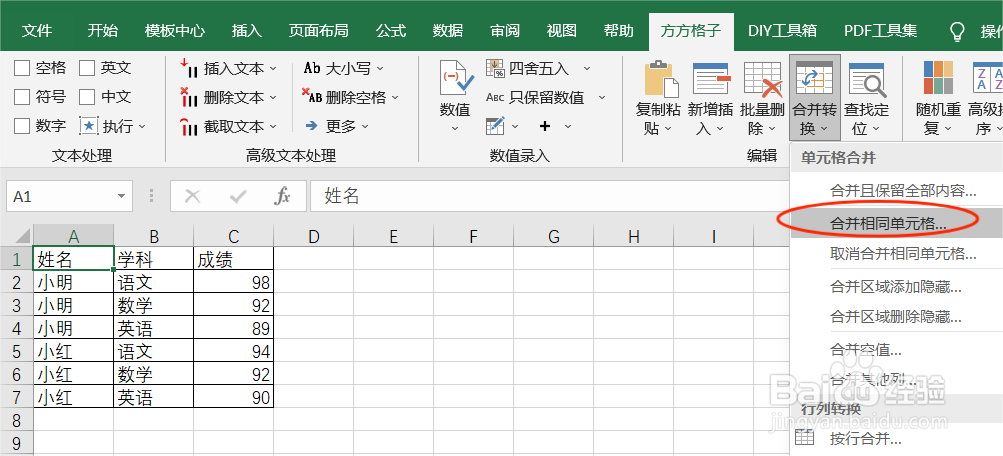
4、再在弹出的“合并相同单元格”对话框中,“区域”也就是选择要进行合并的单元格区域,这里我选中A2:A7

5、记得在“合并方向”勾选“列方向”

6、最后,点击“确定”后就完成了相同单元格的合并